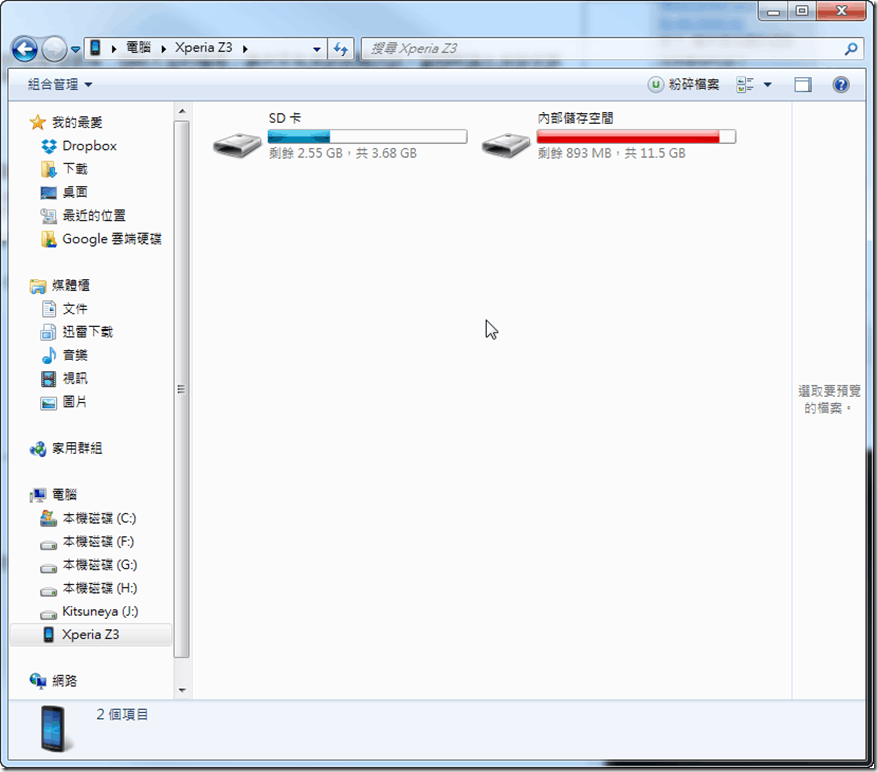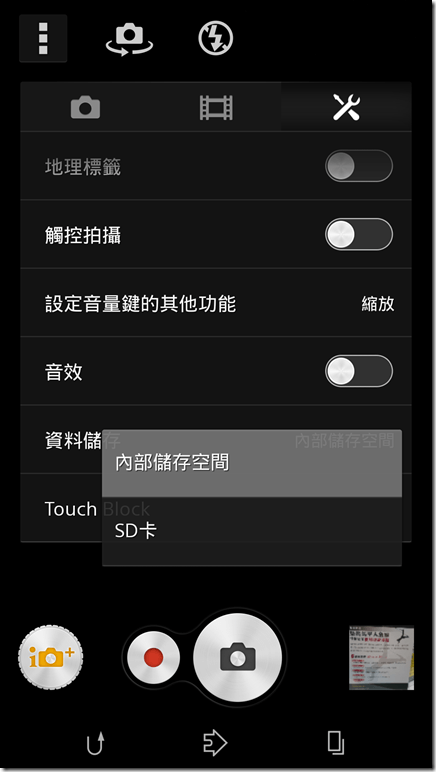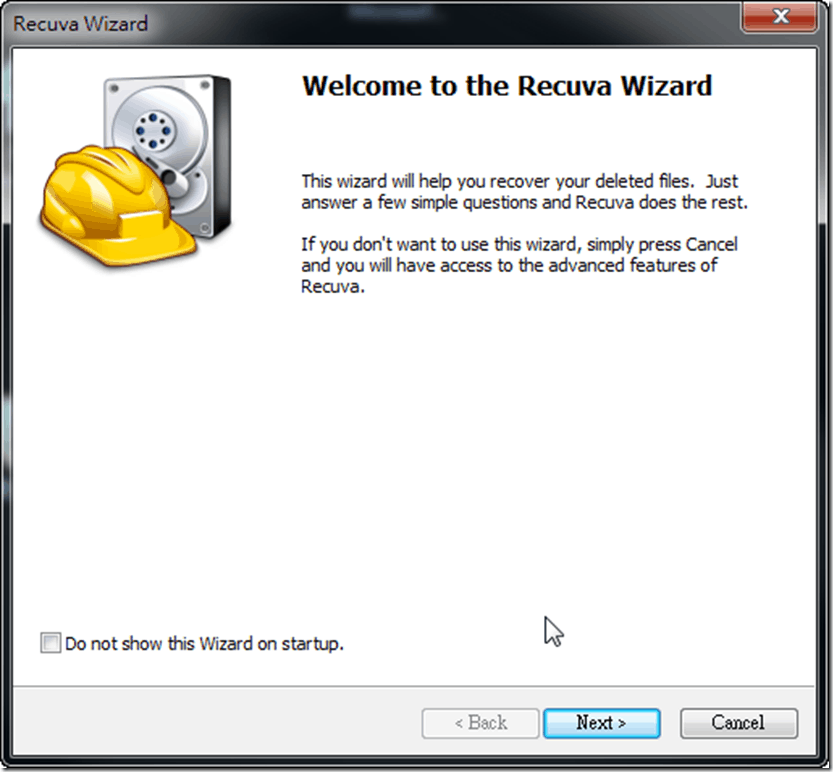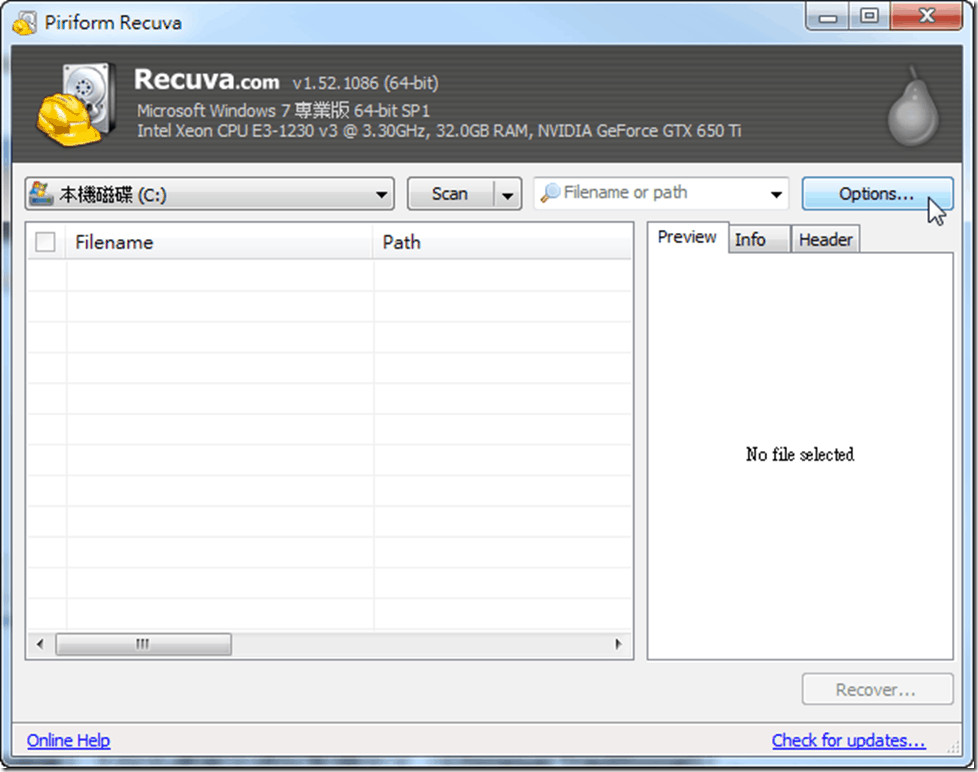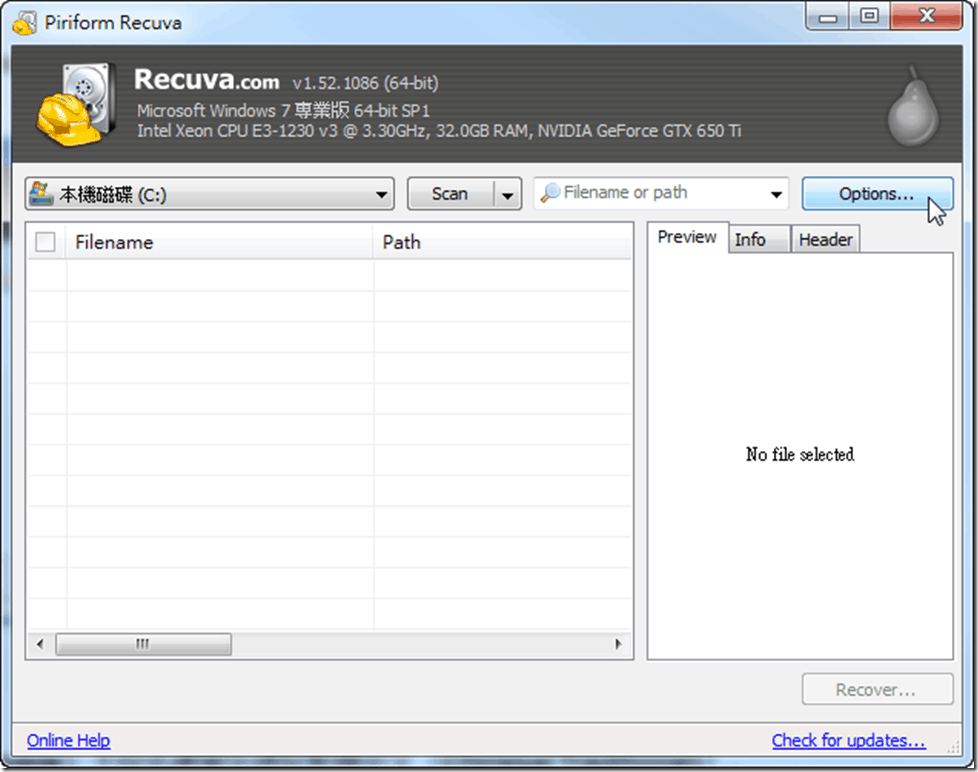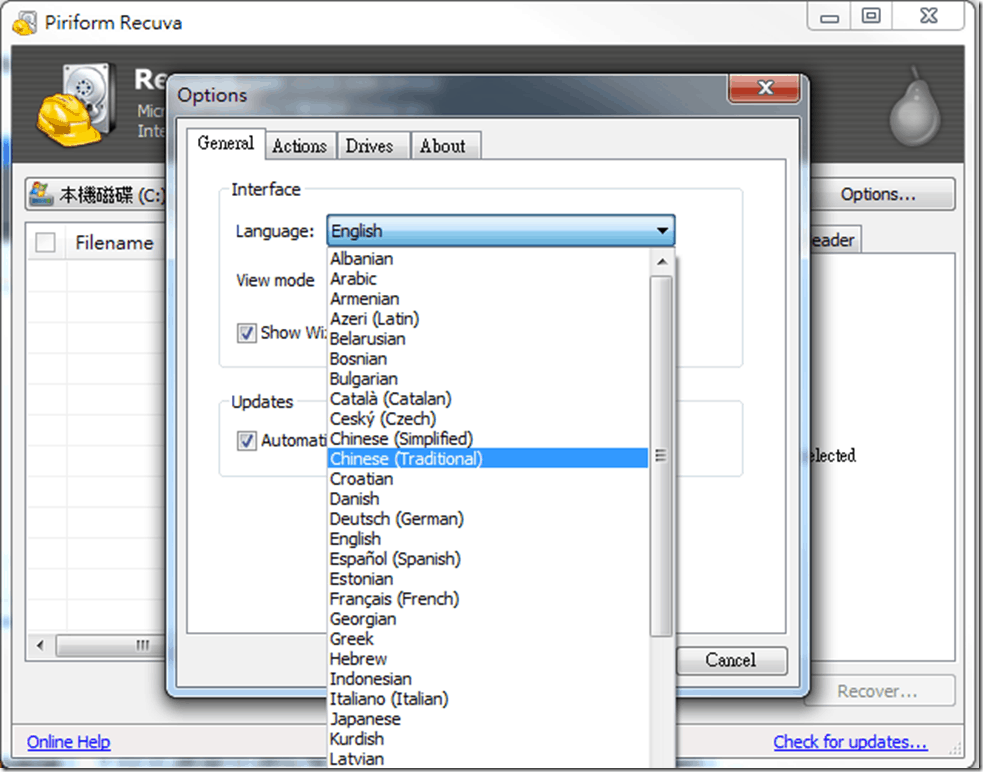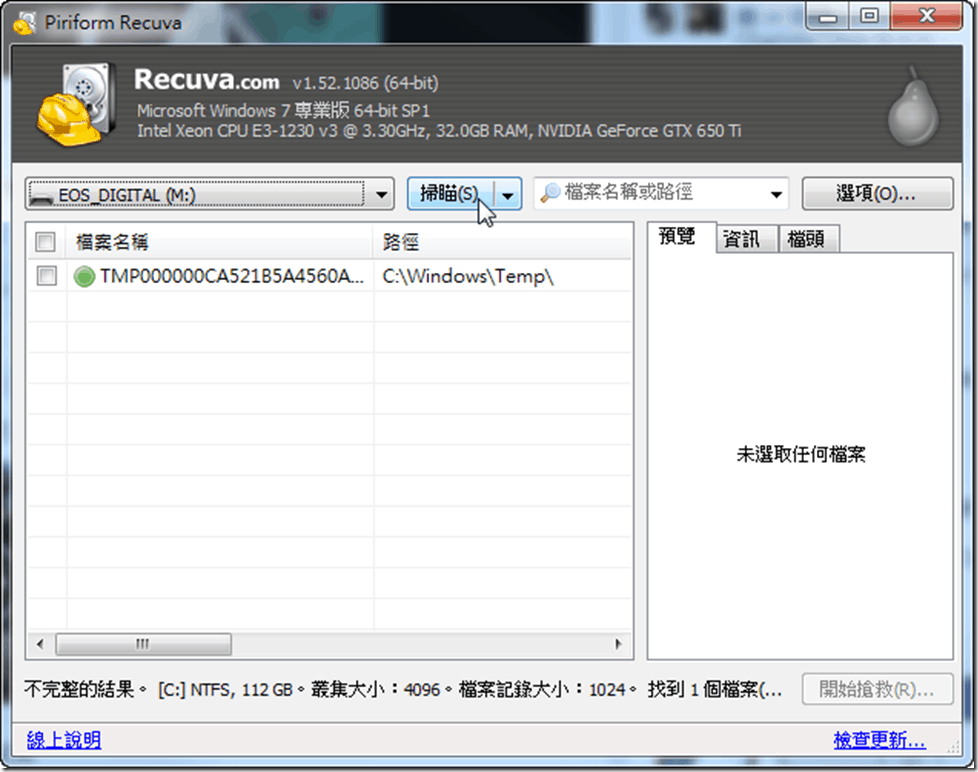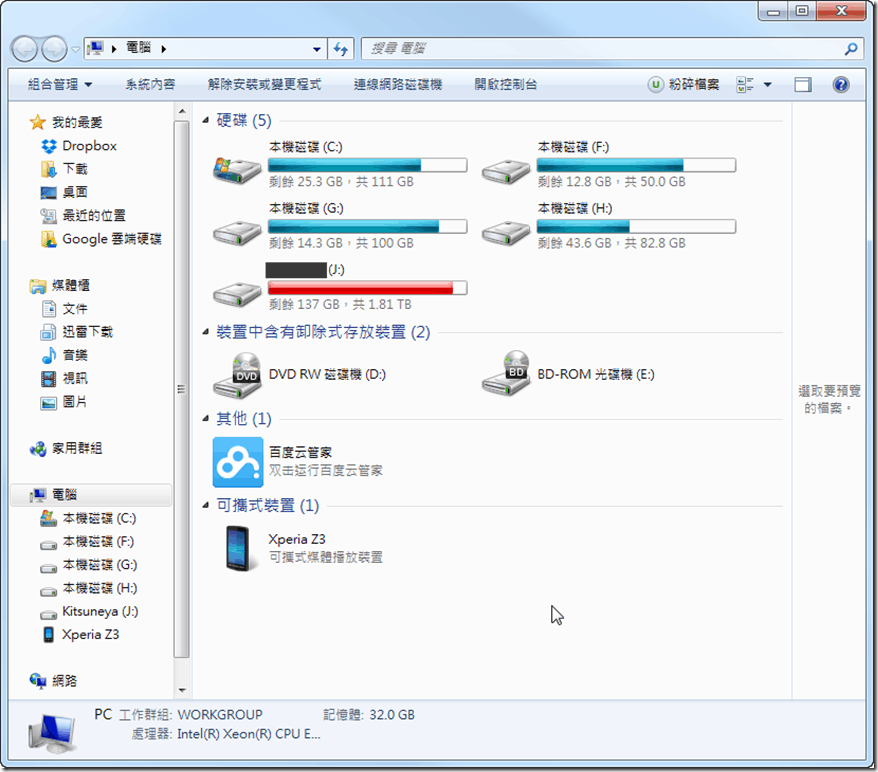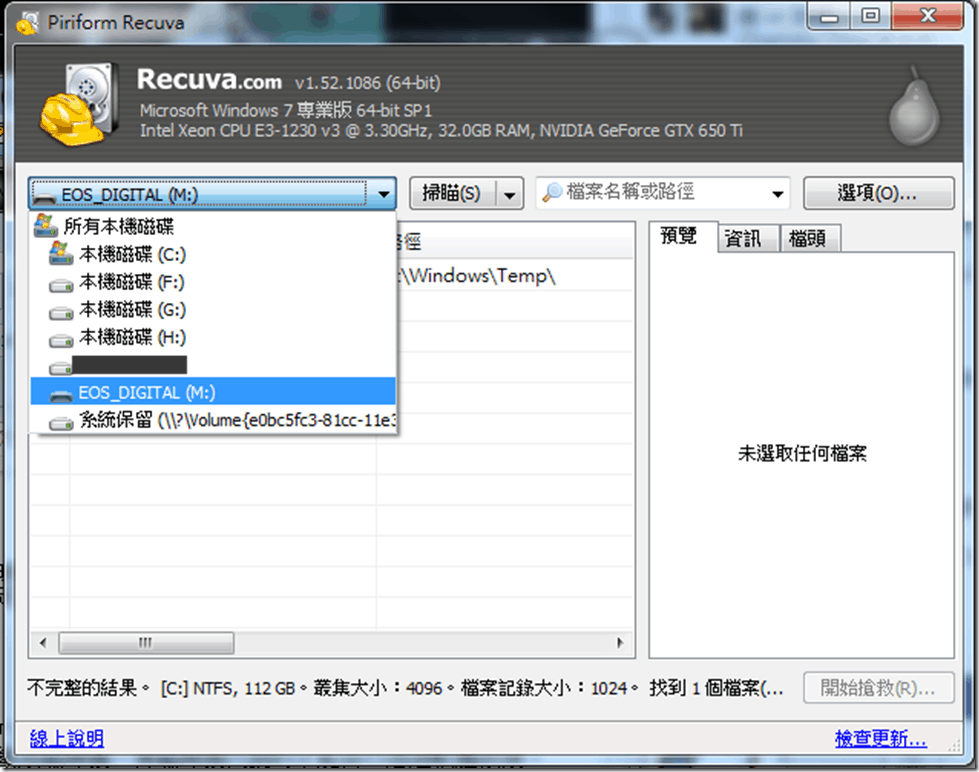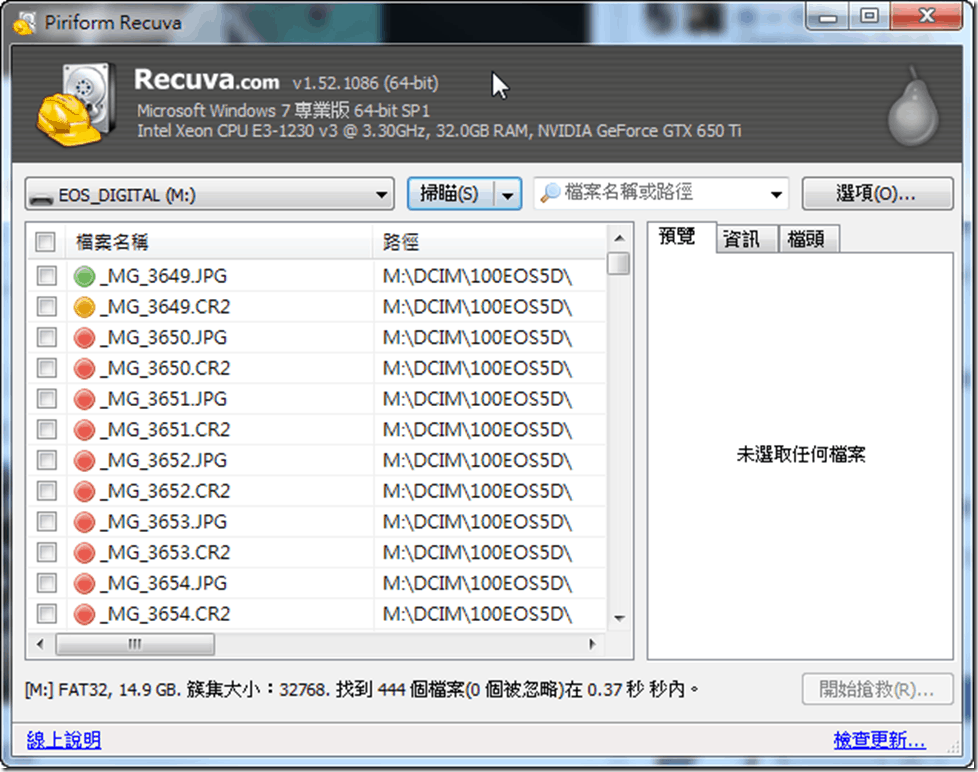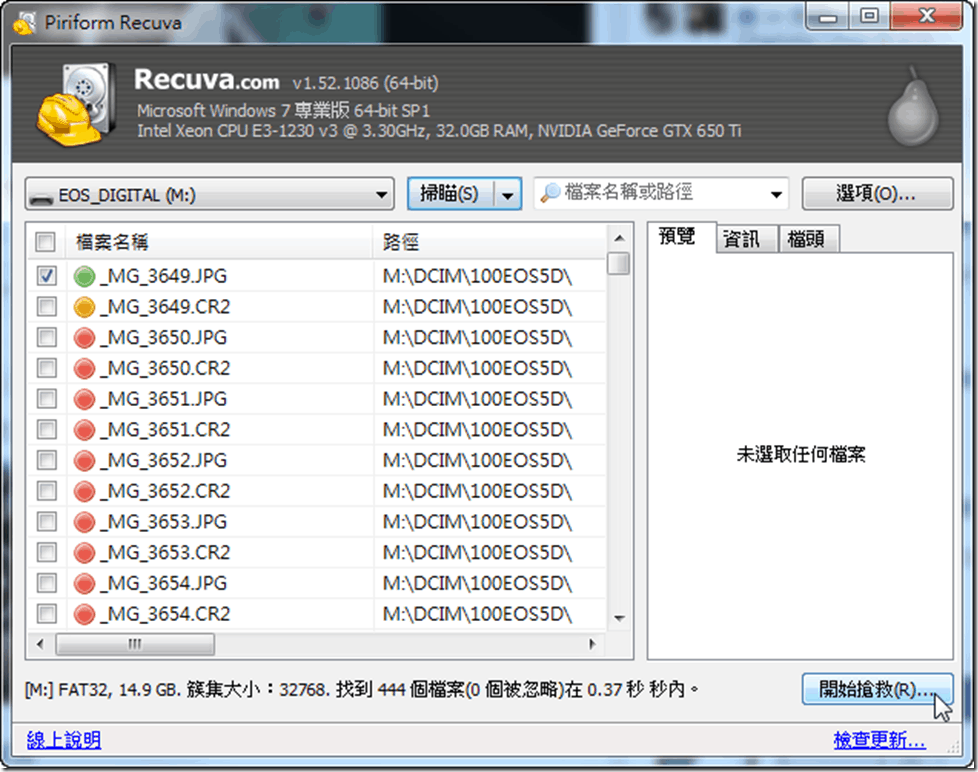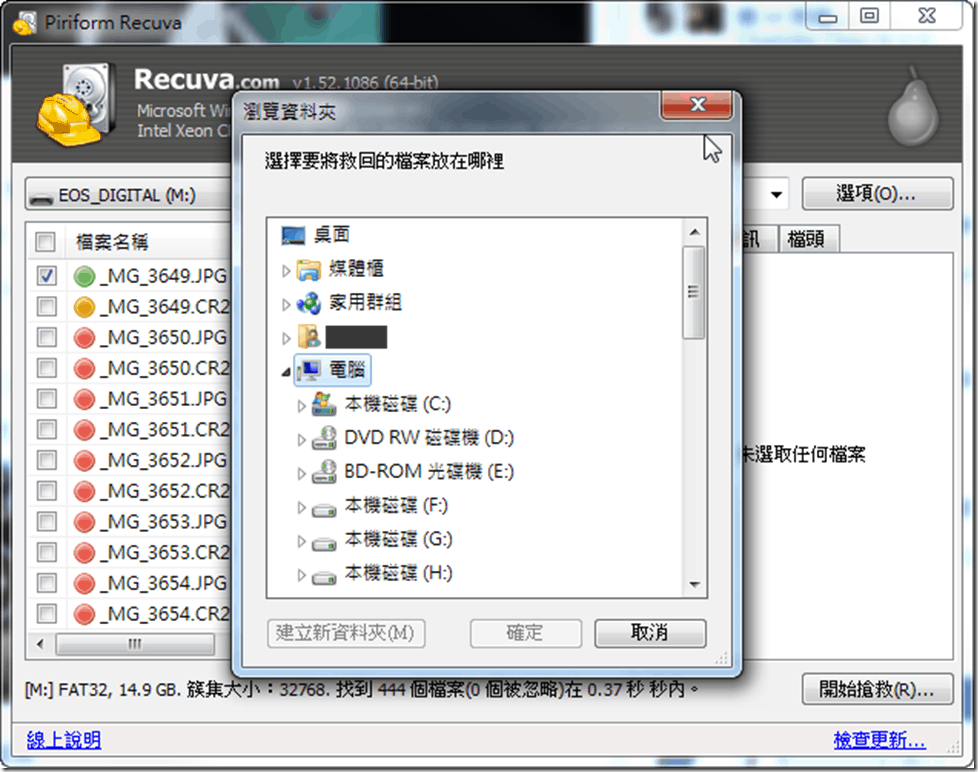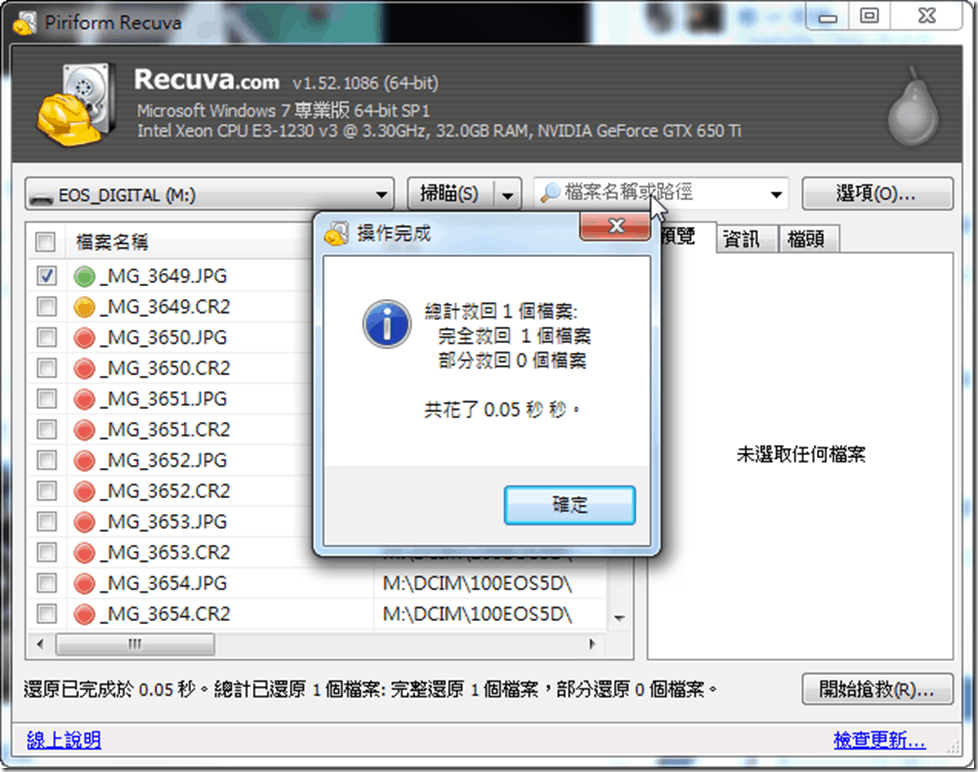今天為大家介紹照片救援軟體 Recuva ,日前有民眾對媒體投訴,自己誤刪照片後,花了八千元給業者「救援照片」,但是得到的卻都是破損、殘缺不全的檔案,讓民眾氣得跟媒體投訴。當時阿達也有接受媒體的採訪,對於會發生這樣的事情,推測有很大原因是因為「觀念不足」,否則在「誤刪照片資料」或是「記憶卡格式化Format」的當下就做緊急處理,事後透過免費的救援軟體,成功的機會是非常高的。
還有這次的勒索病毒也可以用這個程式測試(救援流程請點我)
重要觀念
1.目前手機的「內部儲存空間」,部分高階機種,內部儲存空間分成「手機空間」與「磁碟機空間」兩種,但是都無法自力救援,原因是因為手機接上電腦後,電腦無法判斷其為「一個磁碟機」,這樣無法透過救援軟體來救援,要能判斷成磁碟機、有磁碟機代號的才能自己透過軟體救援。
↑市面上部分高階機種手機(就是不能插記憶卡的那種),內建空間分為「SD卡」與「內部儲存空間」兩個,但是這都沒辦法自主救援。
2.請習慣把資料照片存放在「手機記憶卡」中,事先在相機內,將照片儲存區改成「SD卡」,存放資料時也都把檔案放在「SD卡」中,這樣出事情的時候,才能透過軟體救援。
↑在相機的設定中,可以改變照片存放的位置。
3.誤刪資料當下的第一動作是「拔記憶卡」,請不要手賤按下快門等等之類的,如果誤刪的資料很重要,能拔記憶卡就拔記憶卡,不能拔記憶卡就是手機關機。如果是出國旅行,也是把數位相機的記憶卡拔除後,換其他記憶卡拍照。
↑出門在外,請習慣攜帶「兩張」或兩張以上的記憶卡。
基本上只要做到以上步驟,就可以在「誤刪資料」、後,有超高的機率可以救援成功。網路上有很多免費的救援軟體,今天在這邊推薦《Recuva》,輕巧簡單好用,不管是誤刪照片、還是不小心格式化記憶卡,都可以處理喔。
救援前設定
2.程式解壓縮後,依照你所下載的版本,安裝或開啟程式到這個頁面。
↑就算你是下載免安裝版的,他可能還是會跳出安裝精靈,請直接無視他「Cancel」就行了。
↑按下Cancel後,就會進入到主畫面了。
3.點選主程式畫面右上角的「Option」。
↑請按下右上角的「OPTION」。
4.在「Languane」的下拉式選單中,切換到「Chinese(Traditional)」後並點選右下角的OK。
↑程式有內建繁體中文喔。
5.照理說你的程式已經變成中文了。
↑還是中文看得比較習慣。
Recuva 救援步驟
1.將記憶卡裝入讀卡機中,與電腦連結,確認電腦有偵測到手機。
↑請確認你的記憶卡與電腦是連結成功的。
2.打開程式,左上角的下拉式選單找尋到要救援的目標磁碟機。
↑找到你的記憶卡的磁區。
3.確認磁碟機後按下中間上方的「掃描」。
4.耐心等待掃描結束,結果會全部出現在左邊的區塊中,檔案前面會有三種顏色的圓形標記,綠色代表「檔案健全,可以完整救出」、橘色代表「檔案部分毀損,救出的檔案可能有問題」、紅色表示「檔案嚴重毀損,救出來的檔案一定有破損的問題。」
↑檔案的狀況有分成三種,這只能碰碰運氣了。
5.點選要救援的檔案後,右下角按下「開始搶救」。
↑選擇完畢後,就會開始救援。
6.選擇救援檔案的存放位置。
↑記得要設定好存放的位置,空間也要足夠喔。
6.耐心等待檔案救援完畢。
↑檔案不多的話,其實速度非常的快。
7.救援完畢的檔案,就會出現在你一開始設定的存放位置。
基本上,《Recuva》非常的好用,除了手機、相機誤刪照片檔案可以救援外,過去曾經拿來救援過「被電腦格式化的記憶卡」、「被相機格式化的記憶卡」「硬碟的磁區被重新分割」,基本上,只要把握住「誤刪檔案」後,不要做任何動作,馬上救援的觀念,絕大部分的檔案幾乎都是可以救援成功的。(除非是物理的外力毀損)。